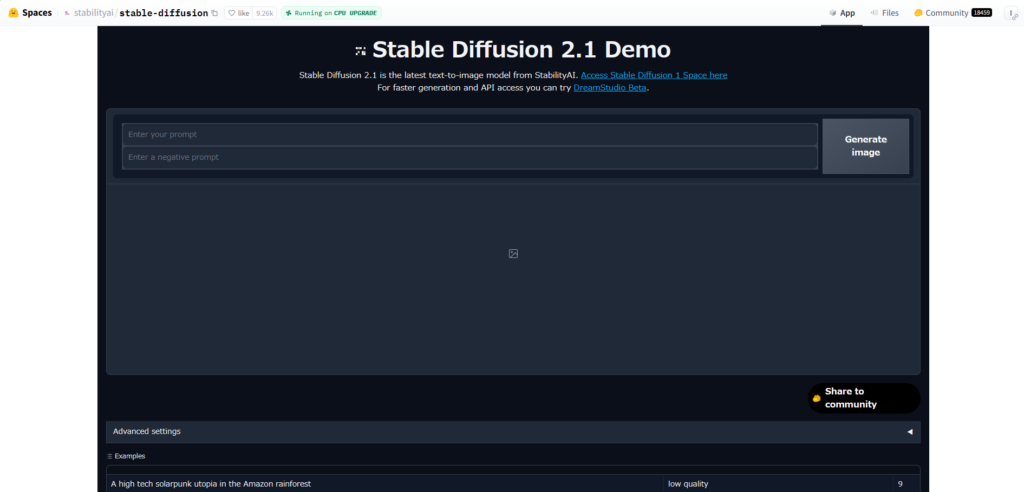らいぷ
らいぷ画像生成AIのStable Diffusionってどんなもの?
そのように悩んでいるのではないですか?
たしかに名前は聞いたことあるけど、どんなものなのかはっきりとは分からないですよね。
ここでは「Stable Diffusion」とは何か詳しく解説していきます。
 にっつ
にっつまた利用方法や知らないとヤバい利用上の注意点も紹介します!
画像生成AIに興味のある方は是非最後までご覧下さい。
- Stable DiffusionはStability AIが開発した画像生成AI
- Stable Diffusionは完全無料で利用可能
- Stable Diffusionではオリジナルキャラ作成が可能
- 著作権に触れないように注意する必要がある
画像生成AI「Stable Diffusion」とは

「Stable Diffusion」はイギリスの企業Stability AIが開発した画像生成AIです。
入力したテキストを元に自動で画像生成を行なうことができ、高クオリティの画像を作れます。
Stable Diffusionは潜在拡張モデルのアルゴリズムで、オープンソースAIになります。
そのため、無償でプログラムを閲覧することが可能です。
また無料で利用でき、作成枚数にも制限がないので画像生成AIソフト初心者の方にはおすすめです。
生成できる画像は人物・動物・風景など様々なものが作成できます。
StableDiffusionのほかの画像生成AIとの主な違い
ほかの画像生成AIとの主な違いとして大きく違うところは料金です。
画像生成AIは基本的にどのサービスも有料での利用になります。
ただStable Diffusionはすべて無料で利用でき、生成枚数の上限もありません。
もちろんStable Diffusionにも一部有料サービスはありますが、高いクオリティの画像生成を無料で行えるは貴重です。
Stable Diffusionの利用方法

WEB版の利用方法
誰でも気軽に始められるWEB版の利用方法は至って簡単です。
特に、「Mage.space」「Dreamstudio」「Hugging Face」はStable Diffusionが利用できるサイトの中でもおすすめです。
- Mage.space
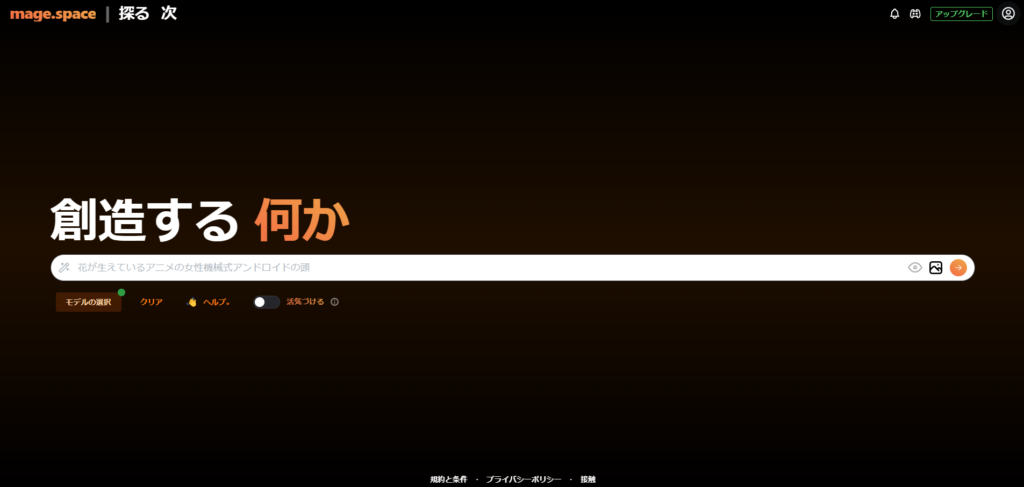
- Dreamstudio
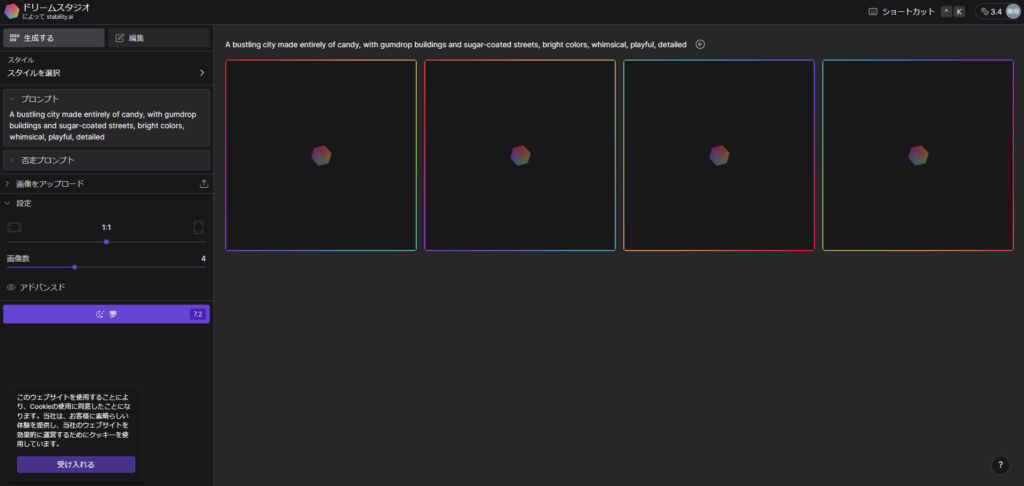
「Mage.space」と「Hugging Face」は完全無料かつログイン不要で利用できます。
「Dream Studio」は事前にアカウント作成が必要で、クレジット制のため回数制限が設けられています。
ただ、他の2つよりも素早く画像を生成できるほか、スタイル・縦横比・枚数指定など細かな調整が行えるので高いクオリティを求めている方におすすめです。
ローカル版の利用方法
パソコンにStable Diffusionをインストールするとローカル版の利用が可能です。
ローカル版もWEB版と同様で、画像作成枚数に制限もなく完全無料で利用できます。
ただ1つ問題点として、自信のパソコンにインストールする必要があるため使用出来るまでに時間を要します。
また、RAM16GB以上のある程度スペックの高いパソコンを用意する必要があります。
| 必要な端末スペック | |
| PC | デスクトップ型 |
| OS | Windows10・11の64bit版 |
| GPU | VRAM、4~12GB以上 |
| メモリ | 8~16GB以上 |
| ストレージ | 500GB~1TB以上 |
StableDiffusionを使って出来ること

Stable Diffusionでは、オリジナルキャラクター作成やロゴ作成などの様々なものが作れるようになっています。
具体的にどんなことが出来るのか1つ1つ解説していきます。
オリジナルキャラクター作成
Stable Diffusionではオリジナルキャラクターの作成が可能です。
オリジナルキャラクターを上手に作るコツとして、単語は75個以内することや除外テキストの活用を行なうことになります。
ちなみに先に入力したテキストから優先的に生成されるので、イメージするものに外せない条件のものは早めに入力しておきましょう。
また生成したオリジナルキャラクターは商用としての利用も可能です。
そのため、WEBサイトなどを作成する際にオリジナルキャラクターが必要になった場合、Stable Diffusionで作成したキャラクターを使用することができます。
ロゴ作成
Stable Diffusionではロゴ作成も可能です。
オリジナルキャラクターと同様で、企業のロゴ作成なども行なえるため商用利用としても使えます。
また、自分で作成する際なかなか良い案が思いつかないといったときも、Stable Diffusionを活用することでアイデアの参考になるでしょう。
アイキャッチ画像作成
Stable Diffusionはアイキャッチ画像の作成も行えます。
アイキャッチはブログ記事などを書く際に、冒頭に設置する画像のことです。
そのため、ブロガーの方やライターの方はStable Diffusionを利用することで効率よく業務を行えるようになります。
ただ、同じAIが作成したアイキャッチだと他の記事と被ってしまう可能性があるため、オリジナリティを出したい方は活用に注意しましょう。
建造物描写
Stable Diffusionでは建造物の描写も行えます。
建物の外観や内装を自由に画像生成できるので、リフォームや引っ越しをする際に自分の理想のイメージを相手に伝えやすくなります。
インテリアなどに迷ったときも、色々なものを設置できるのでイメージが付きにくいときはStable Diffusionを活用してみると良いでしょう。
Stable Diffusionを利用する前に知っておきたい3つの注意点!

Stable Diffusionを利用する上で、絶対に知っておくべき注意点がいくつかあります。
気をつけないと法に触れてしまう事もあるので、利用を考えて居る方は是非最後までご覧下さい。
著作権に触れる場合がある
Stable Diffusionを利用した際、著作権に触れてしまうことがあるので注意しましょう。
前述にあるように、オリジナルキャラクターやロゴなどを実際に商用利用することができます。
ただ、法律・人権・著作権に触れるコンテンツの商用利用を行なうことは禁止されています。
そのため、作成した物がそれらの規約に反した物ではないか充分に確認した上で使用しましょう。
高性能のPCで行なう必要がある
ローカル版で利用する際は、ある程度のパソコンスペックが必要です。
| 必要な端末スペック | |
| PC | デスクトップ型 |
| OS | Windows10・11の64bit版 |
| GPU | VRAM、4~12GB以上 |
| メモリ | 8~16GB以上 |
| ストレージ | 500GB~1TB以上 |
特にGPUは画像処理を行なう際に大事になり、生成の速度と最大解像度が異なってきます。
VRAMが小さいと色の表現が疎かになってしまったりフレームレートが低下したりしまうので注意しましょう。
よって、ローカル版での利用にこだわりたい方は、パソコンのスペックを確認してから利用する必要があります。
ただ、WEB版での利用だとパソコンのスペックは求められないので、持っていない方はWEB版での利用をおすすめします。
ある程度のプロンプトスキルが必要になる
Stable Diffusionの利用にはある程度のプロンプトスキルが求められるので、初心者の方は注意しましょう。
基本的には英語でプロンプトの入力になり、イメージ通りの画像ができるまで何度も試す必要があります。
多くのプロンプトが存在し、それを使いこなすことによって理想のイメージに近づけやすくなります。
もっと高品質な画像を生成したい場合は更にコーディングスキルも必要になってくるので、クオリティの高い画像を希望される方はある程度知識をもって利用する必要があります。
Stable Diffusionに関するよくある質問
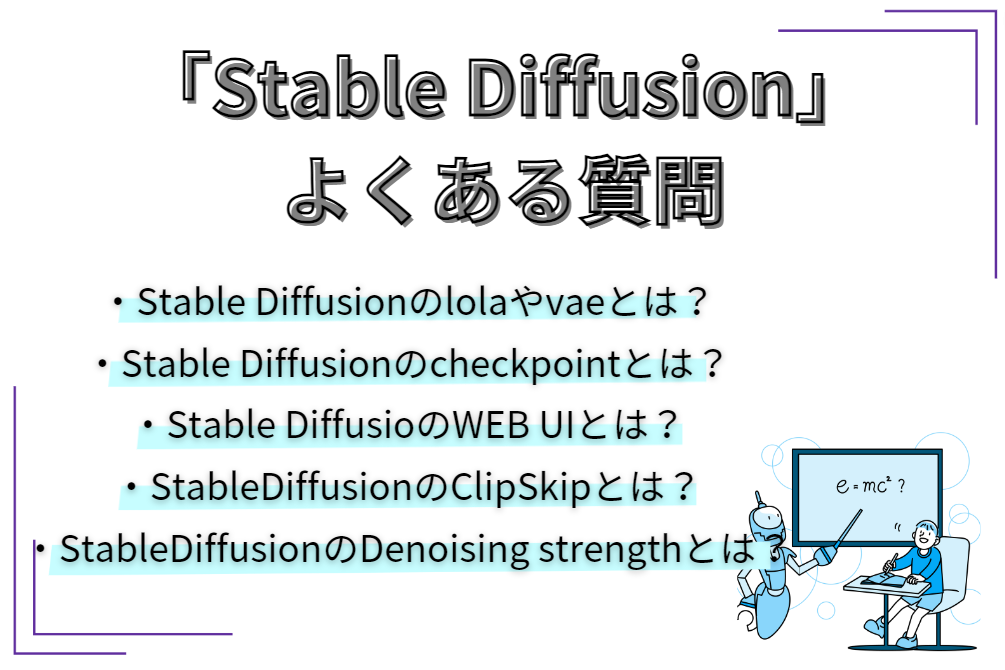
StableDiffusionのLOLAやVAEとはなに?
LOLAとVAEはStable Diffusionで使用されるAIモデルの一部です。
LOLA・・・Stable Diffusionの学習モデルの1種で画像生成に使用
VAE・・・Stable Diffusionで使用されるニューラルネットワークの1種
VAEは画像生成よりも前に使用される処理段階になります。
VAEによって、より高品質な画像作成を行なうことが出来るため、重要なAIモデルになります。
StableDiffusionのWEB UIとはなに?
WEB UIはWEBベースのユーザーインターフェースです。
このWEB UIによって、ローカルPCでのStable Diffusion実行やブラウザからAI画像生成が行えるようになっています。
Gradioライブラリに基づいて構築されています。
StableDiffusionのCheckpointとはなに?
CheckpointとはStable Diffusionで使用されている、モデルファイルの本体です。
前述にあるWEB UIで元々設定されていたモデルを使って、入力されたプロンプトに合った画像を生成するために使われています。
またモデルファイルの拡張子でもあり、Checkpointによって更に高クオリティな画像生成を行なうことができます。
StableDiffusionのClipSkipとはなに?
ClioSkipはニューラルネットワークの層を指定するためのパラメータです。
このClipSkipを指定することによって、プロンプトからの画像生成の影響を受けることが出来る層の指定ができます。
Stable Diffusionの設定画面から簡単にClipSkipの設定を行なうことができます。
StableDiffusionのDenoising strengthとはなに?
Denoising strengthとはimg2imgで静止画を生成するときに、元画像との変化度合いを設定する数値です。
その数値が小さければ小さいほど元画像に近く、大きければ大きいほど元画像とは異なるということになります。
Stable Diffusion まとめ

- Stable DiffusionはStability AIが開発した画像生成AI
- Stable Diffusionは完全無料で利用可能
- Stable Diffusionではオリジナルキャラ作成が可能
- 著作権に触れないように注意する必要がある
ここではStable Diffusionについて解説してきました。
AIによる進化が進んでいる現代には、これからも様々な場面でAIの活用を求めることが増えてきます。
業務を効率よく進めていきたい方も趣味として利用したい方も、Stable DiffusionのAI画像生成を上手に活用していきましょう。
また、その上でしっかりと注意点は抑えて利用することが大切です。
Stable Diffusionを使って、イメージ通りの画像を生成していきましょう。